Sa pag-unlad ng Internet, ang mga virus ay nagsimulang magalit ang mga gumagamit nang higit pa at higit pa. Kung mas maaga sila ay "hindi nakakapinsala" na mga programa, na ipinamamahagi ng isang tiyak na layunin sa isang tukoy na network, ngayon ang pag-atake na ito, na kung saan ay saanman. Ang isang bihirang virus ay maaaring maging sanhi ng malubhang pinsala sa operating system, ngunit masisira ang pagganap at pagganap nito, o simpleng hindi mapapalitan na sirain ang ilan, kung minsan ay napakahalaga, ng mga file - madali ito. Mayroong maraming mga paraan upang linisin ang iyong computer mula sa mga virus. Magtutuon kami sa pinakasimpleng at pinakamabisang solusyon sa problemang ito.

Kailangan iyon
- 1-2 computer
- Antivirus software
- Windows disk (Live Cd o orihinal)
Panuto
Hakbang 1
Magsimula sa pinakasimpleng at pinakamahalagang bagay - mag-install ng isang antivirus. Mas mahusay na gawin ito kaagad pagkatapos mai-install ang operating system, ngunit kung ang hakbang na ito ay hindi pa nagagawa, gawin ito ngayon. Ang pagpili ng antivirus ay iyo. Ang pangunahing patakaran ay sa panahon ng pag-scan, ang iyong computer ay dapat na idiskonekta mula sa anumang network, lalo na mula sa Internet. Ang pinakamadaling paraan upang magawa ito ay alisin ang lahat ng mga power cords at huwag paganahin ang mga wireless adapter, ngunit maaari mo ring i-disable ang manu-mano sa bawat koneksyon.
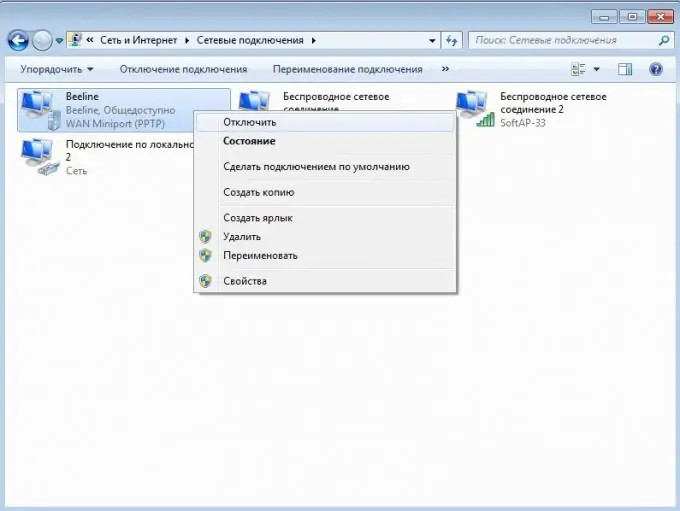
Hakbang 2
I-reboot ang iyong computer at ipasok ang Safe Mode (F8 sa boot time). Patakbuhin ang paunang naka-install na antivirus at hanapin ang item na "i-scan ang mga lokal na drive". Kapag nagse-set up ng pag-scan, lagyan ng tsek ang mga kahon para sa lahat ng mga item na kailangan mo. Ang pangunahing mga aksyon na may mga nahawahan na bagay. Piliin ang "awtomatikong pagdidisimpekta" at "quarantine kung nabigo ang pagdidisimpekta".
Hintaying makumpleto ang pag-scan. Ang prosesong ito ay tatagal mula 30 minuto hanggang maraming oras, depende sa lakas ng iyong PC at sa laki ng iyong hard drive. Ngayon i-reboot at tangkilikin ang isang malinis na system.

Hakbang 3
Minsan ang sistema ay sobrang nahawahan na hindi nito magagamot ang sarili nito, at kung minsan ay hindi nito pinapayagan ang pag-install ng isang antivirus. Sa ganitong sitwasyon, kakailanganin mo ng isa pang computer.
Alisin ang nahawahan na hard drive mula sa yunit ng system at ikonekta ito sa isa pang PC. Ulitin ngayon ang hakbang 2.

Hakbang 4
Matapos madisimpekta ang system mula sa PC ng ibang tao, maaaring napinsala mo ng husto ang mga gumaganang file ng OS. Samakatuwid, para sa matatag na pagpapatakbo nito, pinakamahusay na gamitin ang isa sa maraming mga "Live CD" na mga disk na makakatulong na ibalik ang system sa orihinal na hitsura nito. Sa kaso ng windows 7, ito ang katutubong disc ng pag-install. Ipasok ito sa drive at i-on ang PC. Piliin ang System Restore at piliin ang pinakabagong point ng pagpapanumbalik.






